Kopiering af et dokument
- Kontroller, at du har lagt den korrekte papirstørrelse i papirbakken.
- Tryk på
 [Kopier]. Touchscreen'en viser:
[Kopier]. Touchscreen'en viser: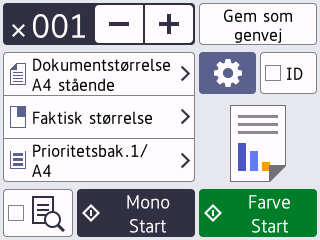
- Du kan ændre kopiindstillingerne efter behov.

Når du lægger andet papir i end almindeligt papir i størrelse A4, skal du skifte indstillinger for [Papirstr.] og [Papirtype] ved at trykke på
 [Valg]. IndstillingBeskrivelse
[Valg]. IndstillingBeskrivelse (antal kopier)
(antal kopier) Indtast antallet af kopier på en af følgende måder:
- Tryk på - eller + på berøringsskærmen.
- Tryk på
 for at få vist tastaturet på touchskærmen, og indtast derefter antallet af kopier vha. tastaturet på touchskærmen. Tryk på OK.
for at få vist tastaturet på touchskærmen, og indtast derefter antallet af kopier vha. tastaturet på touchskærmen. Tryk på OK. - Indtast antallet af kopier vha. opkaldstastaturet.
 (Valg)
(Valg)Tryk på
 [Valg] for kun at ændre kopiindstillingerne for den næste kopi.
[Valg] for kun at ændre kopiindstillingerne for den næste kopi. Når du er færdig med at ændre indstillingerne, skal du trykke på OK.
IDMarker afkrydsningsfeltet [ID] for at lave en kopi af et id-kort med layoutet [2i1 ID vertikal].Indikatorer for aktuelle indstillinger
Tryk på det område, der er angivet på skærmbilledet for at ændre kopiindstillinger kun for den næste kopi.
 Dokumentstr.
Dokumentstr.  Forstr/Fmindsk
Forstr/Fmindsk  Vælg bakke
Vælg bakke
 (Prævisning) Se en forhåndsvisning af det kopierede resultat på displayet, før maskinen starter udskrivningen.
(Prævisning) Se en forhåndsvisning af det kopierede resultat på displayet, før maskinen starter udskrivningen.
- Når du er færdig med at vælge nye valgmuligheder, kan du gemme dem ved at trykke på [Gem som genvej].
- Tryk på
 for at se det kopierede resultat, før maskinen starter udskrivningen og tryk derefter på [Mono for- håndsv.] eller [Farve for- håndsv.]. Maskinen scanner dokumentet og viser kun den første side (én side) af det kopierede resultat på displayet. Hvis det kopierede resultat er fint, skal du trykke [Start] for at udskrive det og afslutte behandlingen.
for at se det kopierede resultat, før maskinen starter udskrivningen og tryk derefter på [Mono for- håndsv.] eller [Farve for- håndsv.]. Maskinen scanner dokumentet og viser kun den første side (én side) af det kopierede resultat på displayet. Hvis det kopierede resultat er fint, skal du trykke [Start] for at udskrive det og afslutte behandlingen.
- Tryk på [Monostart] eller [Farvestart].
Tryk på  for at afbryde kopiering.
for at afbryde kopiering.
 for at afbryde kopiering.
for at afbryde kopiering. Var denne side til hjælp?



